VS Codeのチュートリアルを試してみました。事前に、Python、Dockerの拡張機能をインストールしておく必要があります。なお、Django、Flaskに関する説明は本記事にはありません。
環境
試した環境は以下の通りです。
$ sw_vers
ProductName: Mac OS X
ProductVersion: 10.15.3
BuildVersion: 19D76
また、pythonはHomebrewでインストールした、下記のバージョンで確認しています。
$ python3
Python 3.7.7 (default, Mar 10 2020, 15:43:33)
[Clang 11.0.0 (clang-1100.0.33.17)] on darwin
Type "help", "copyright", "credits" or "license" for more information.
事前準備(プロジェクトの作成)
まず、Pythonの仮想環境を作成しておきます。venvは、Python 3.3から標準で搭載されました。
python3 -m venv env # 仮想環境の作成
source env/bin/activate # 仮想環境のアクティベート
Djangoのテンプレートを作成します。django-adminの使い方については、Writing your first Django app, part 1 | Django documentation | Djangoを参照してください。
pip install django
exec $SHELL -l # シェル環境のリロード
django-admin startproject helloworld
cd helloworld
code .
Dockerfileの作成、コンテナの起動
VS Codeが起動されます。Dockerfileの作成、およびビルド、コンテナの起動を行います。全て、VS Codeが自動的に実施してくれます。
コマンドパレット(Shift + Command + P)を開き、Docker: Add Docker Files to Workspace...を選択します。

様々なアプリケーションに対応したテンプレートが用意されています。今回は、Python: Djangoを選択します。
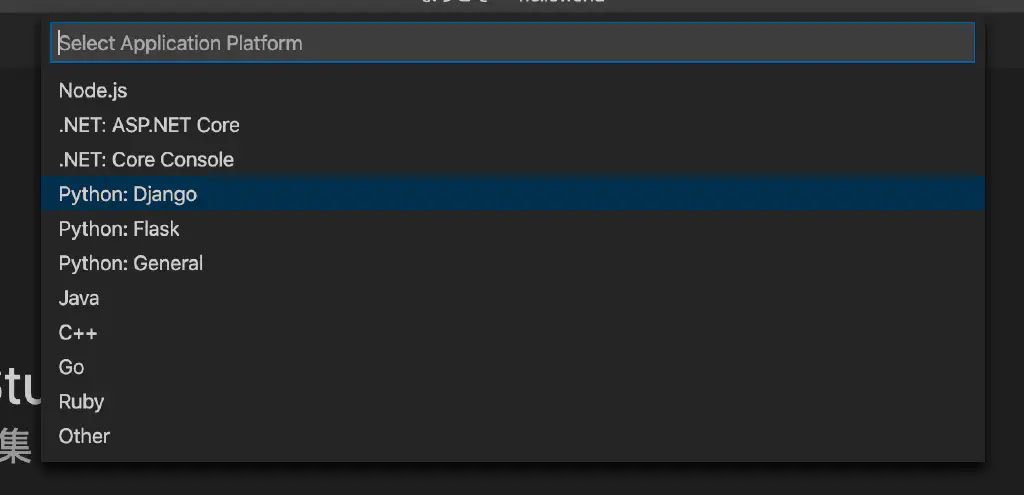
docker-compose.ymlを作成する場合は、Yes、作成しない場合はNoを選択します。VS Codeが利用できない、開発環境を別の場所に移したい、などの理由があれば作成しておくと便利かもしれません。

manage.pyを作成する場所を選択します。今回はデフォルトのままです。

待ち受けポートを選択します。Djangoのデフォルトは8000ですが、変更することもできます。なお、8000はコンテナ内で動作するDjangoのアプリが待ち受けるポートです。アプリの実行、デバッグ時にホストOSで使用されるポート番号は、エフェメラルポートからランダムに決定されるようです。

ここまで選択すると、下記のDockerfileがプロジェクトのルート直下に自動的に作成されます。めちゃくちゃ便利!
# For more information, please refer to https://aka.ms/vscode-docker-python
FROM python:3.8
EXPOSE 8000
# Keeps Python from generating .pyc files in the container
ENV PYTHONDONTWRITEBYTECODE 1
# Turns off buffering for easier container logging
ENV PYTHONUNBUFFERED 1
# Install pip requirements
ADD requirements.txt .
RUN python -m pip install -r requirements.txt
WORKDIR /app
ADD . /app
# During debugging, this entry point will be overridden. For more information, refer to https://aka.ms/vscode-docker-python-debug
CMD ["gunicorn", "--bind", "0.0.0.0:8000", "helloworld.wsgi"]
Python(Django、Flask)アプリを動かす
続いて、アプリを実際に動作させてみましょう。まだ何も作成していませんが、Djangoのデフォルトページが表示されます。VS Codeの「実行」タブを選択して、「実行」(三角)アイコンをクリックします。
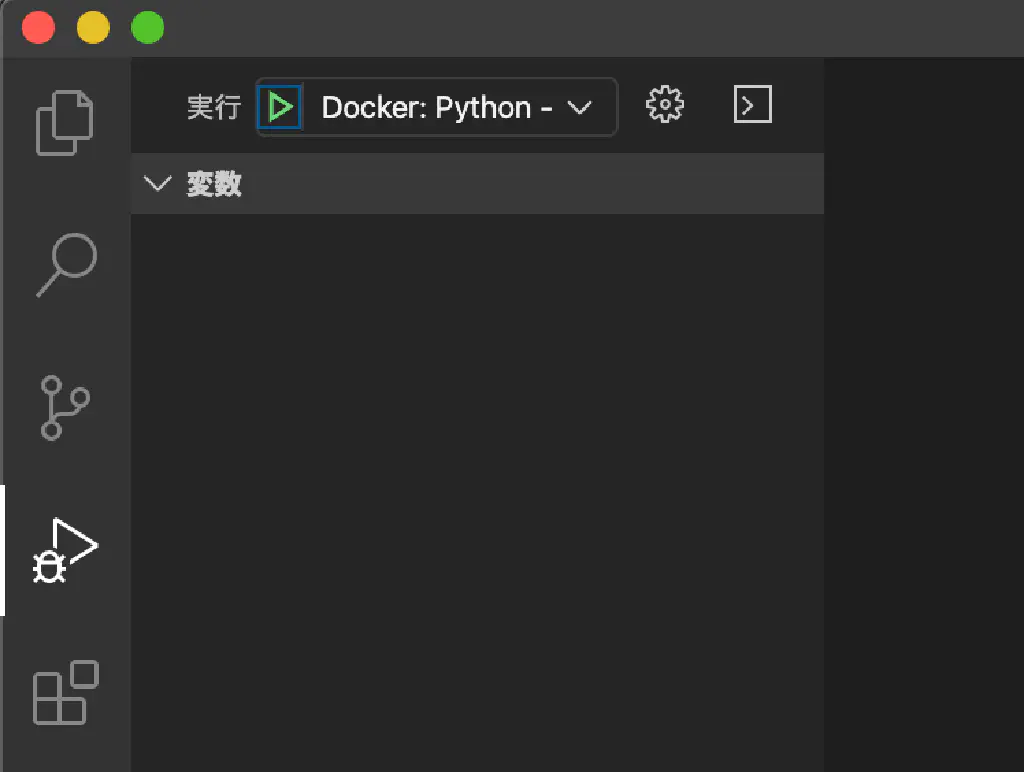
自動的にデフォルトブラウザでDjangoのデフォルトページが表示されれば成功です!ホストOSの待ち受けポートはランダムに選ばれるようです。
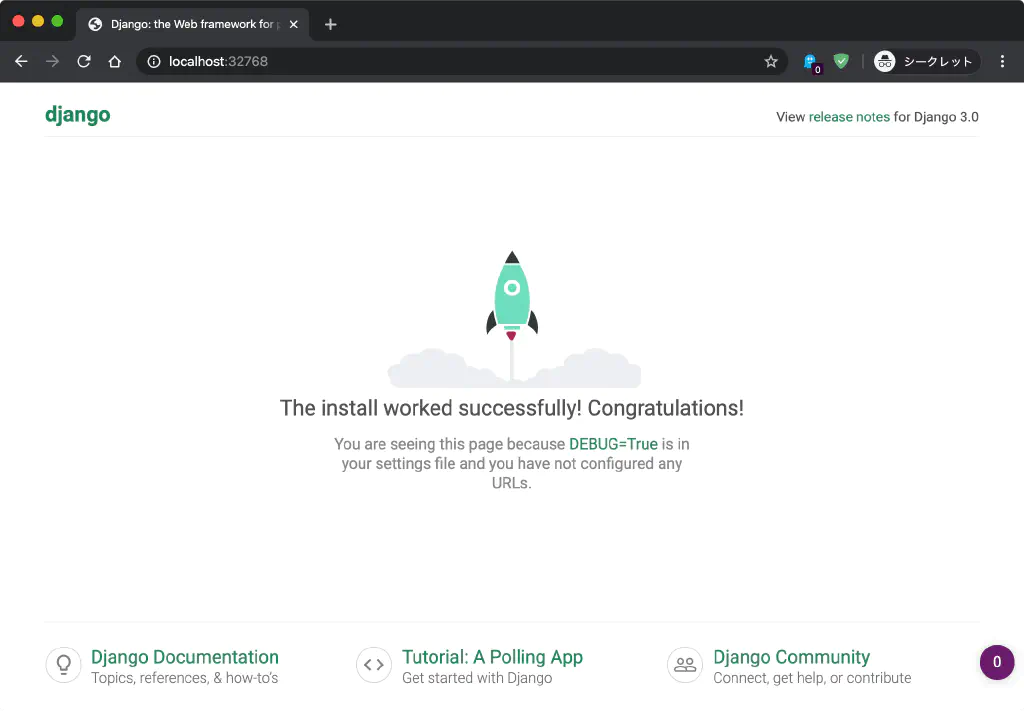
「切断」アイコンをクリックすれば終了です。
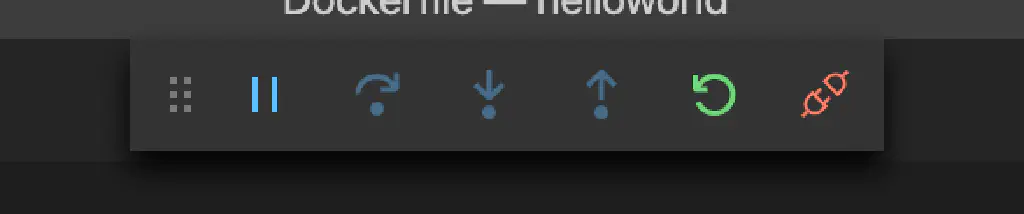
以上、簡単ですね!